Diese Anleitung zeigt, wie Thunderbird mit einem @htu.at Mailaccount eingerichtet werden kann.
Schritt 1 – Thunderbird öffnen und Einstellungsicon drücken
Öffne Thunderbird auf deinem Computer und klicke auf das Einstellungssymbol in der unteren linken Ecke.
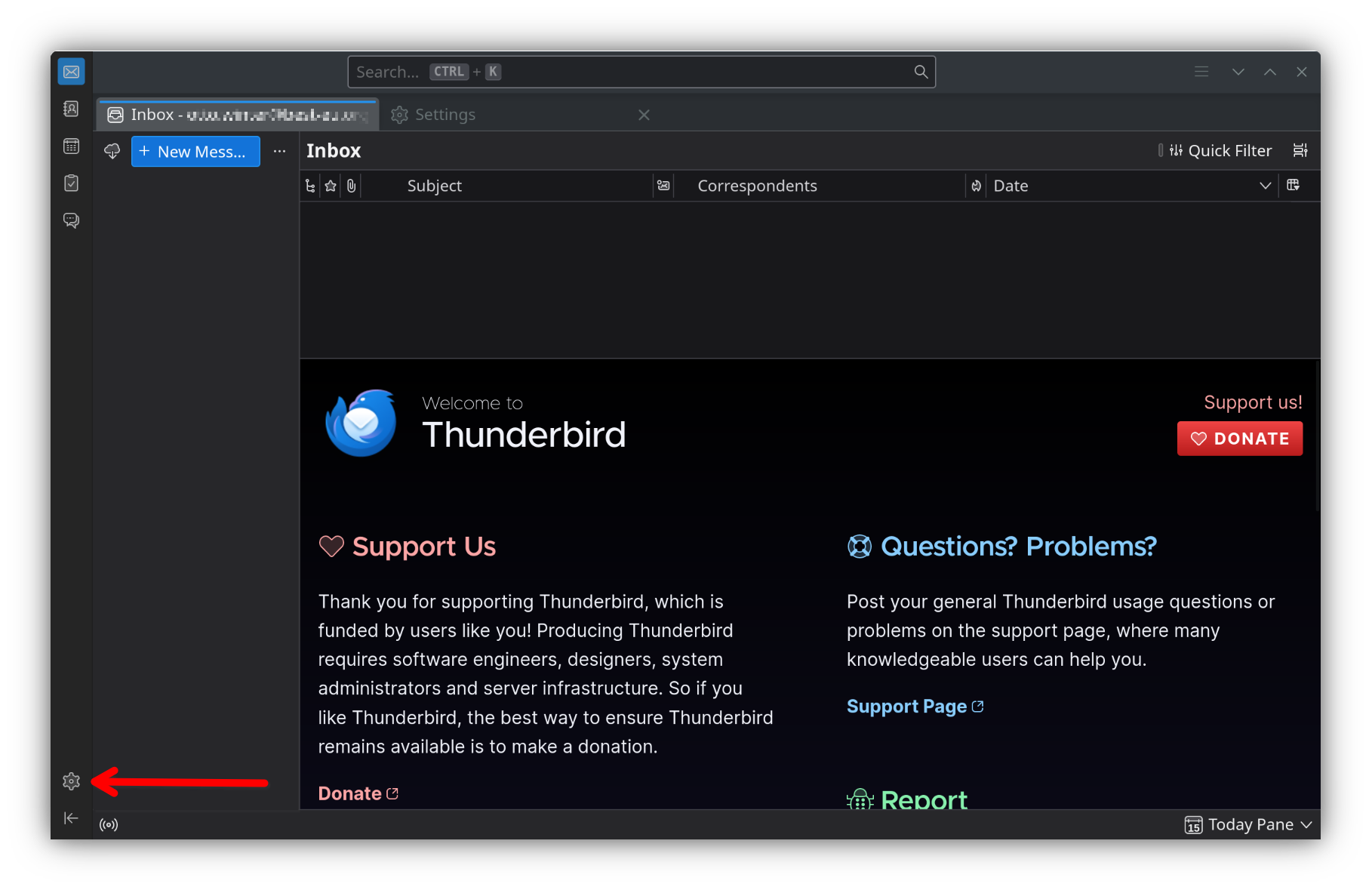
Schritt 2 – Klicke auf Kontoeinstellungen
Klicke auf Kontoeinstellungen.
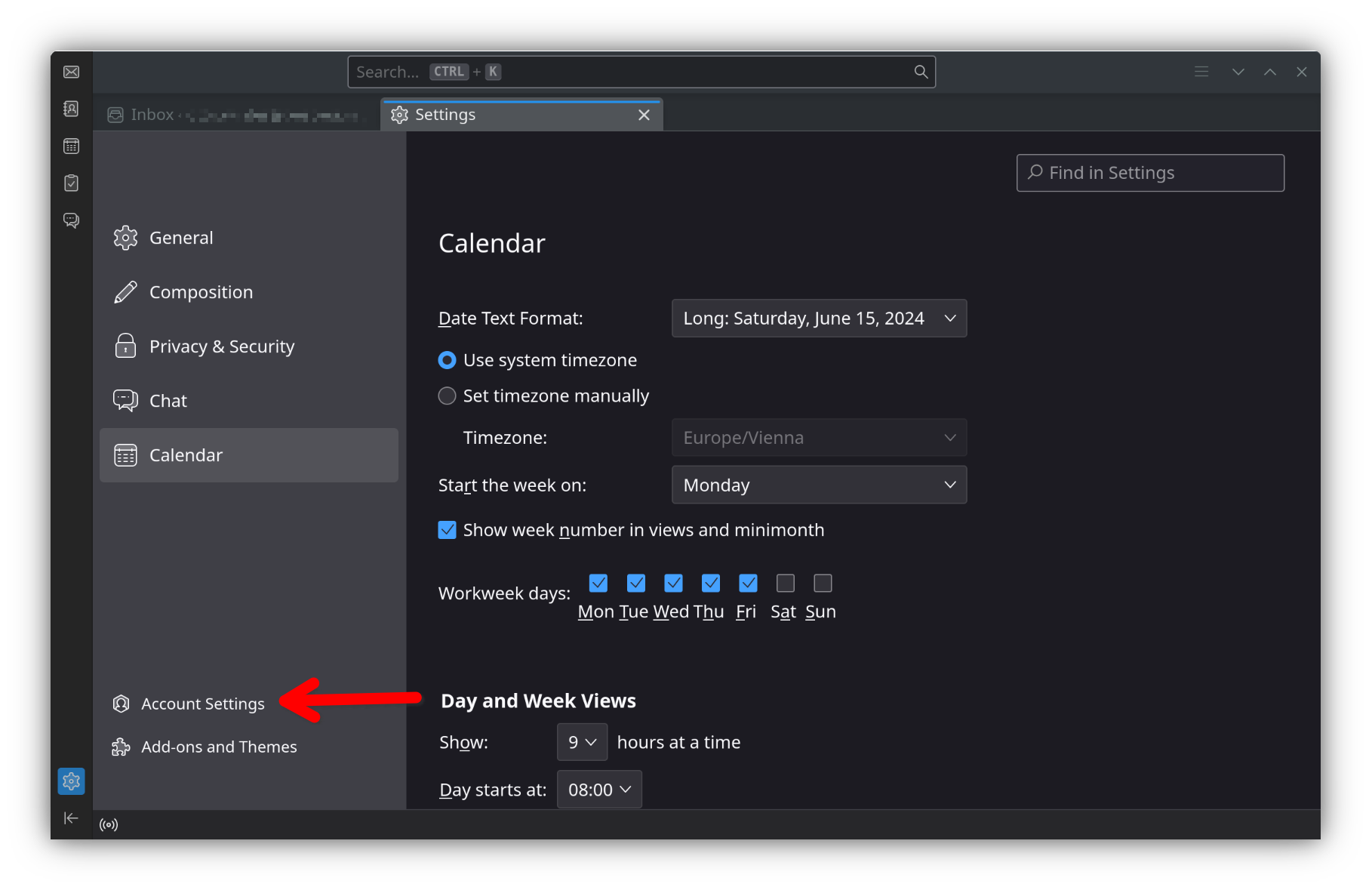
Schritt 3 – Klicke auf E-Mail-Konto hinzufügen
Unter Konten-Aktionen klicke auf E-Mail-Konto hinzufügen.

Schritt 4 – Gib deinen Namen, deine E-Mail-Adresse und dein Passwort ein
Gib deinen vollständigen Namen, deine @htu.at E-Mail-Adresse und dein HTU Passwort ein. Siehe auch HTU Account.
Dein vollständiger Name wird der Name sein, der angezeigt wird, wenn Personen E-Mails erhalten, die über Thunderbird gesendet wurden.
Klicke auf Weiter, um die Einrichtung abzuschließen.
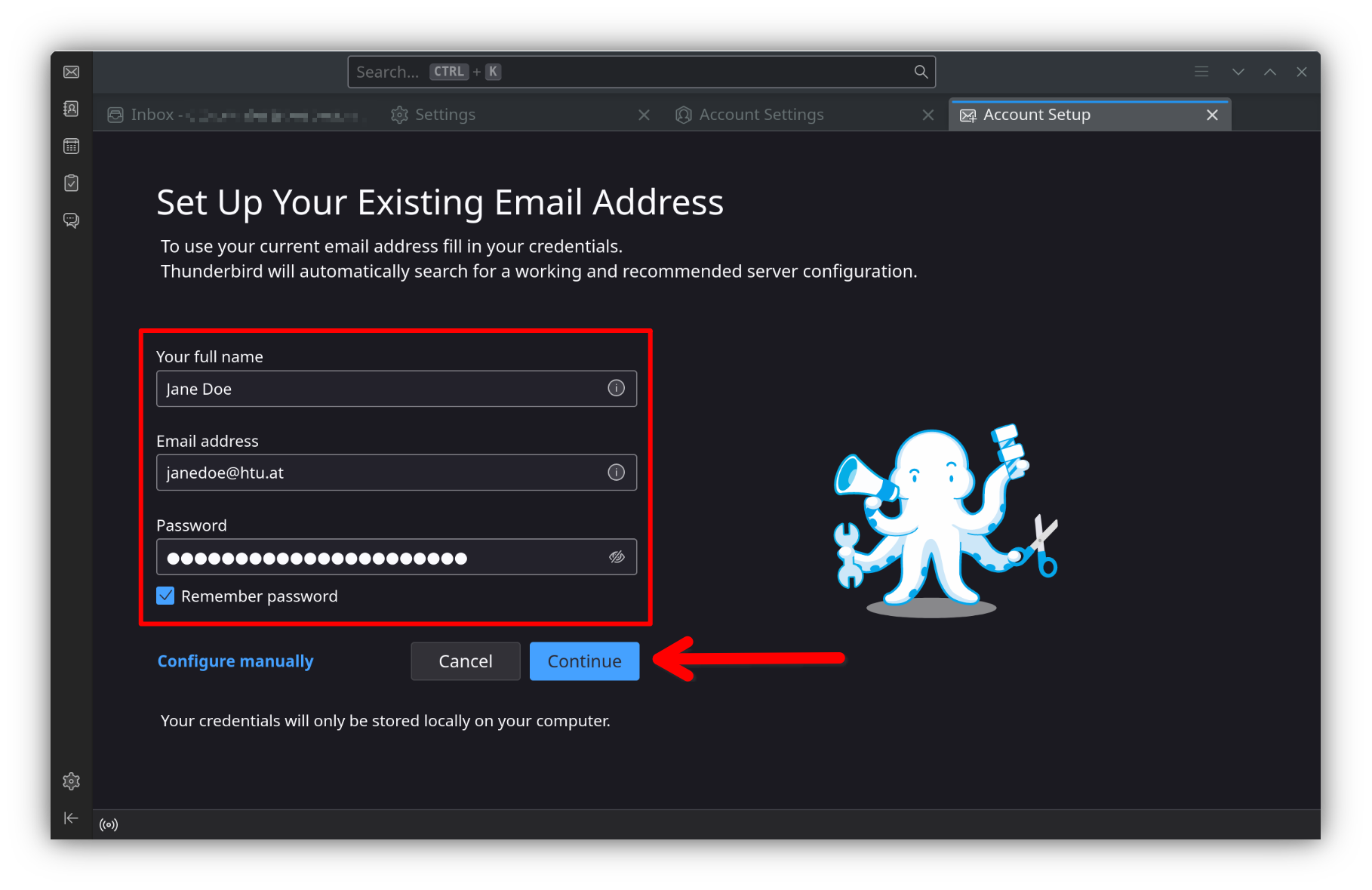
Schritt 5 – Überprüfe die Einstellungen
Die Einstellungen sollten automatisch erkannt werden. Klicke auf Fertig und du kannst Thunderbird verwenden, um E-Mails zu senden und zu empfangen.
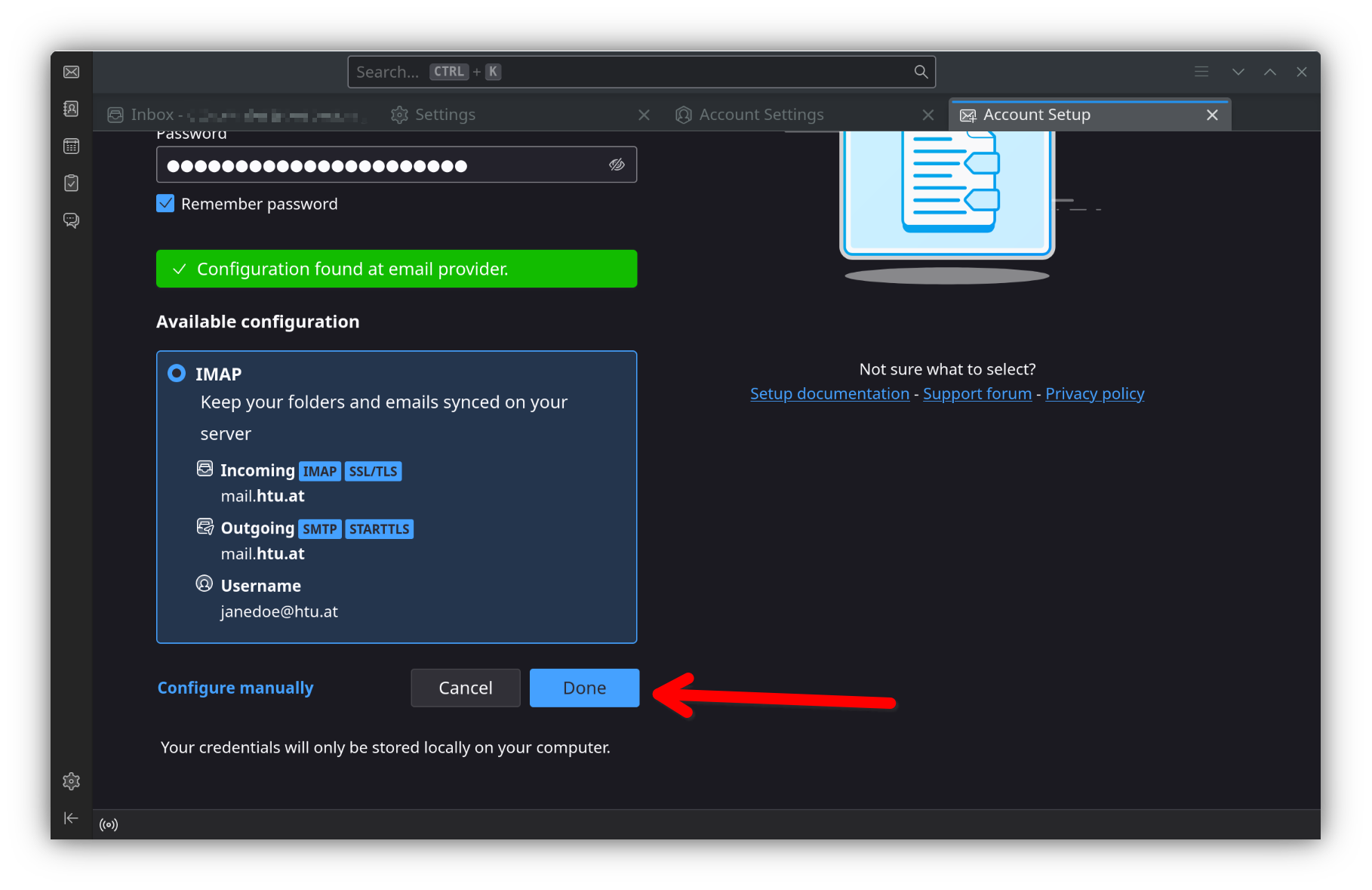
Schritt 8 – Fertig!
Du hast dein E-Mail-Konto erfolgreich zu Thunderbird hinzugefügt!